在使用iPhone时,截图功能是我们经常会用到的一个功能,而除了常规的截图功能之外,苹果手机还提供了一个很有趣的功能,那就是截图后吸管功能。通过这个功能,我们可以轻松地获取图片中的颜色数值,方便我们在设计、编辑或者其他领域中使用。接下来让我们来了解一下iPhone截图后吸管功能的具体使用方法。
苹果手机如何用截图吸色功能
操作方法:
1.首先需要将苹果系统更新至ios14,然后截图
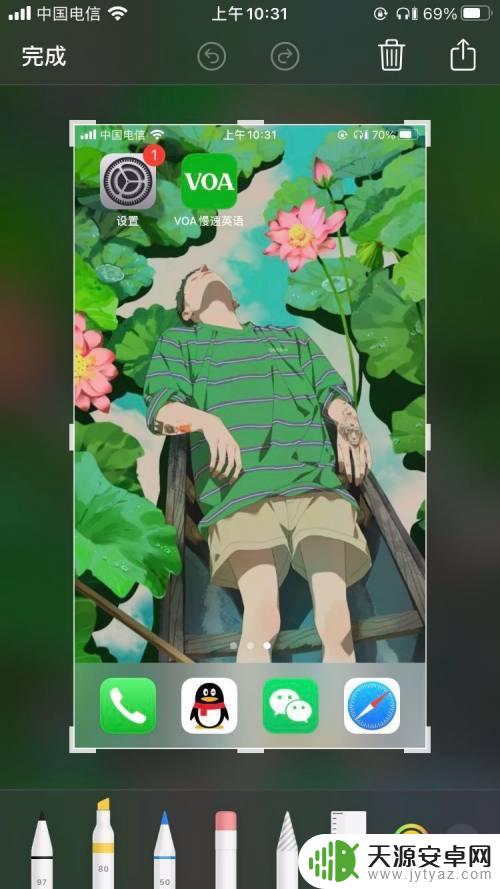
2.进入截图页面,添加一个黑色方框
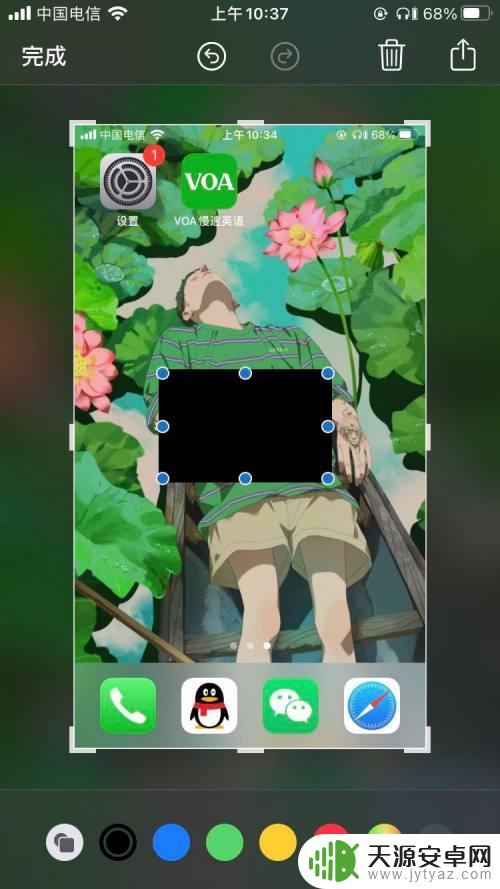
3.然后点击右下角的颜色圆圈,弹出颜色弹窗
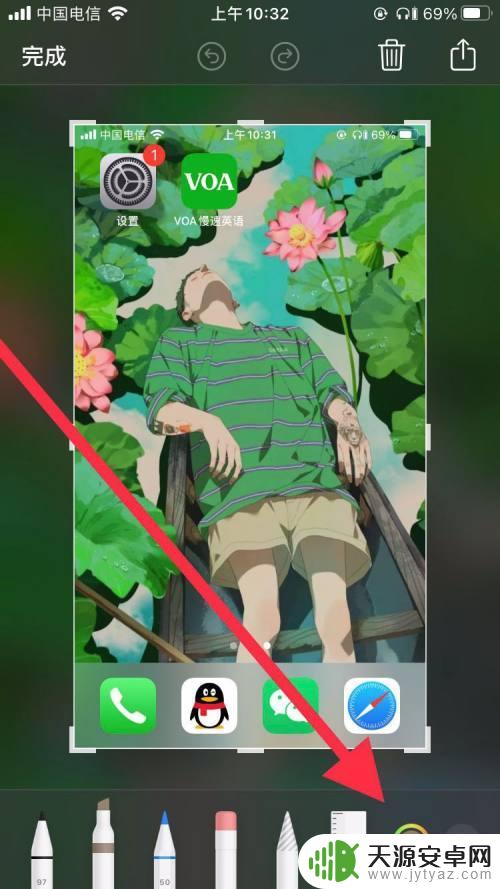
4.点击右上角的“吸管”工具,吸取截图上想要的颜色
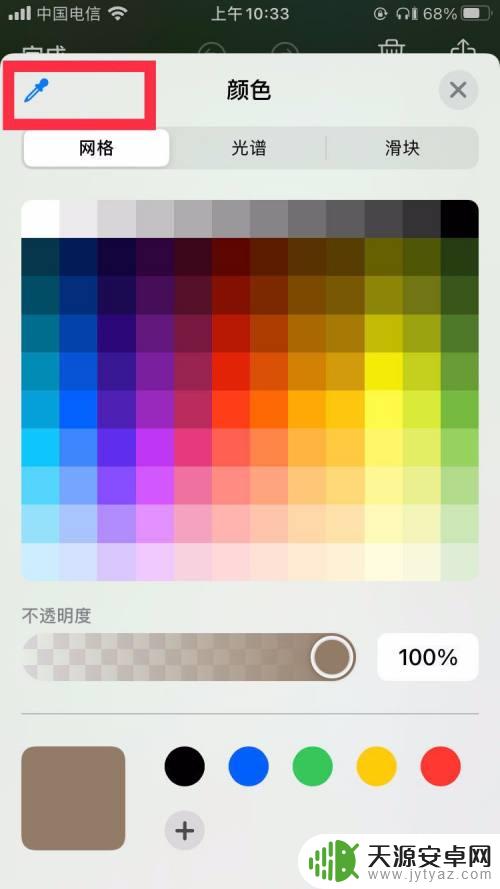
5.吸取完成后,再次点击右下角的颜色。黑色方框就自动变成吸取的颜色了
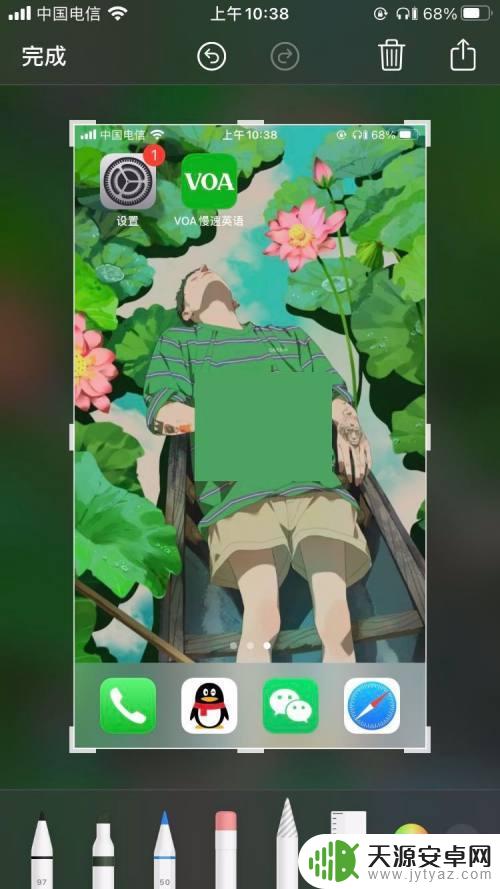
以上是如何使用吸管进行iPhone截图的全部内容,如果还有不清楚的用户,可以参考小编的步骤进行操作,希望能够对大家有所帮助。










